בעת שימוש ב-Mac, יש לך הרבה אפשרויות להתאמה אישית של אופן השימוש במכשיר שלך. אחד הדברים הטובים ביותר שאפל עשתה הוא לקשור קול והקלדה מקרוב יותר, כלומר לא אמורות להיות לך יותר מדי בעיות בהעברת הנקודה שלך.
קריאה קשורה:
- כיצד להוסיף שפות מקלדת ב-Mac שלך
- מקלדת MacBook לא נותנת לי להקליד: איך אני מתקן את זה?
- הכתבה לא עובדת ב-macOS: איך אני מתקן את זה?
- כיצד להפעיל ולהשבית הכתבה ב-macOS
- מה לעשות אם הכתבה לא עובדת באייפון או באייפד שלך
אתה יכול להתאים את הכתבת ה-Mac שלך במספר דרכים, אבל אחת מהן היא לשנות את השפה שלו. ואם אתה רוצה לגלות איך לעשות את זה, אתה במקום הנכון; זה מה שנדון במאמר זה.
באילו שפות אתה יכול להשתמש עבור הכתבת Mac שלך?
בעת שימוש ב-Dictation ב-Mac, תוכל לבחור מבין מספר שפות. גרסאות מרובות של אנגלית זמינות, כולל ניבים מבריטניה, ארה"ב, סינגפור, הודו ואוסטרליה.
תמצאו גם וריאציות שונות של צרפתית. בעוד שאתה יכול להשתמש בגרסת השפה המדוברת בצרפת, ל-Mac שלך יש גם הצעות הכתבה לצרפתית שוויצרית, קנדית ובלגית. באופן דומה, לגרמנית יש אפשרויות עבור גרמניה, אוסטריה ושוויץ.
אם אתה מארץ דוברת ספרדית, תמצא גם Mac Dictation שימושי. מחשבי Mac מצוידים בניבים לדוברי ספרדית בארה"ב, יחד עם אמריקה הלטינית וספרד. יתר על כן, תמצאו קופסאות בודדות עבור קולומביה, מקסיקו וצ'ילה.
חלק מהשפות האחרות הכלולות ב-Mac Dictation כוללות:
- אִיטַלְקִית
- הוּנגָרִי
- יַפָּנִית
- קוריאנית
- תאילנדית
כיצד לשנות את שפת ההכתבה ב-Mac שלך
עכשיו כשאתה מכיר כמה מהשפות שאתה יכול להוסיף להכתבה של ה-Mac שלך, הבה נראה כיצד תוכל לשנות את שפת ההכתבה במכשיר שלך. להלן ההנחיות שעליך לבצע.
1. פתח את הגדרות מערכת ב-Mac שלך.
2. חפש את ה מקלדת אפשרות בסרגל הכלים השמאלי. כשתראה אותו, בחר בכרטיסייה זו.
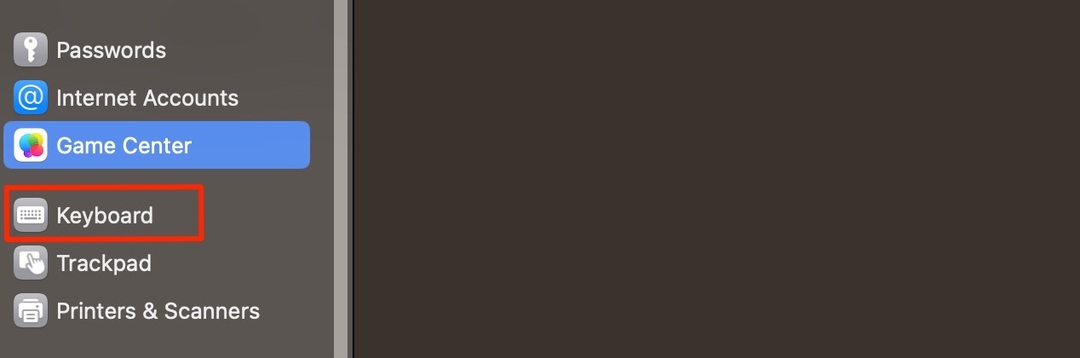
3. בחלון הבא, גלול מטה אל ה- הַכתָבָה סָעִיף. כאן, אתה יכול להפעיל את הכתבה.
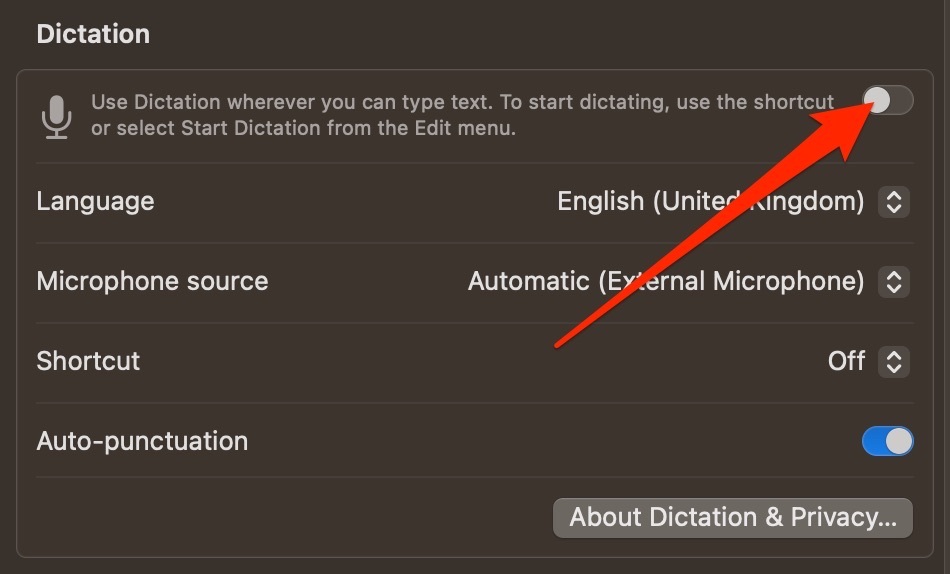
לאחר שהפעלת את הכתבה, בצע את השלבים הנותרים הבאים:
1. תחת הכתבה, עבור אל שפה.
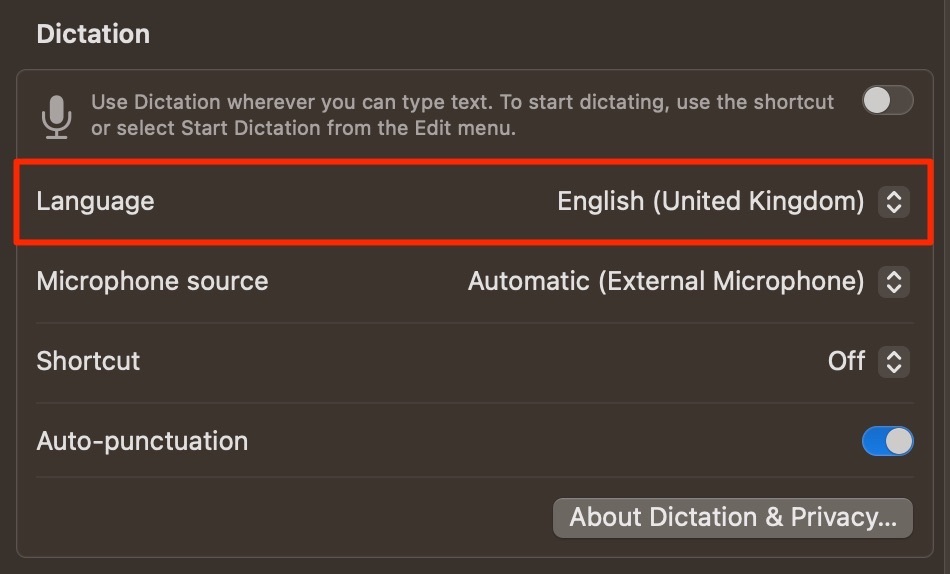
2. הרחב את התפריט לצד שפה. לאחר מכן, בחר הוסף שפה.
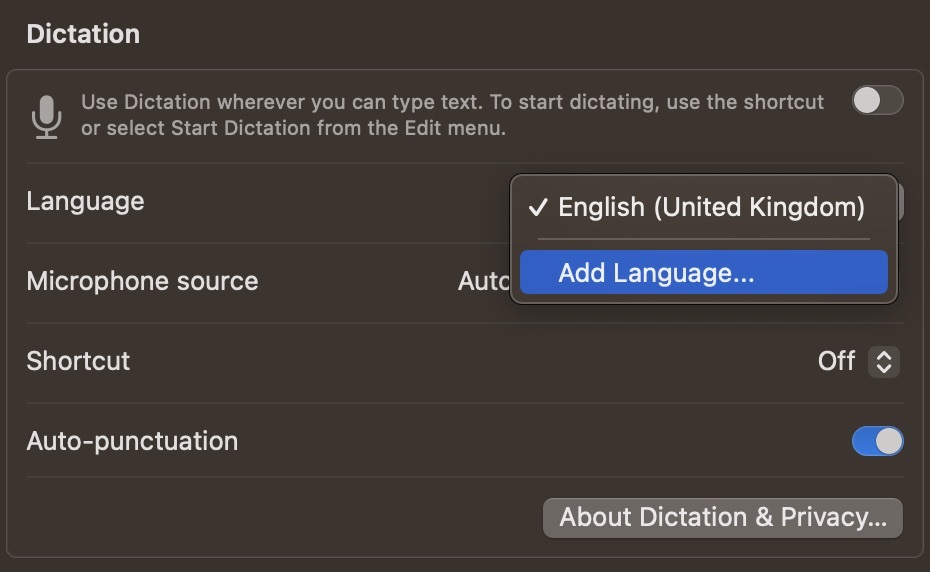
3. תופיע רשימה של שפות. כאן, אתה יכול לסמן את התיבות לצד השפות שבהן תרצה להשתמש עבור הכתבה ב-Mac שלך.
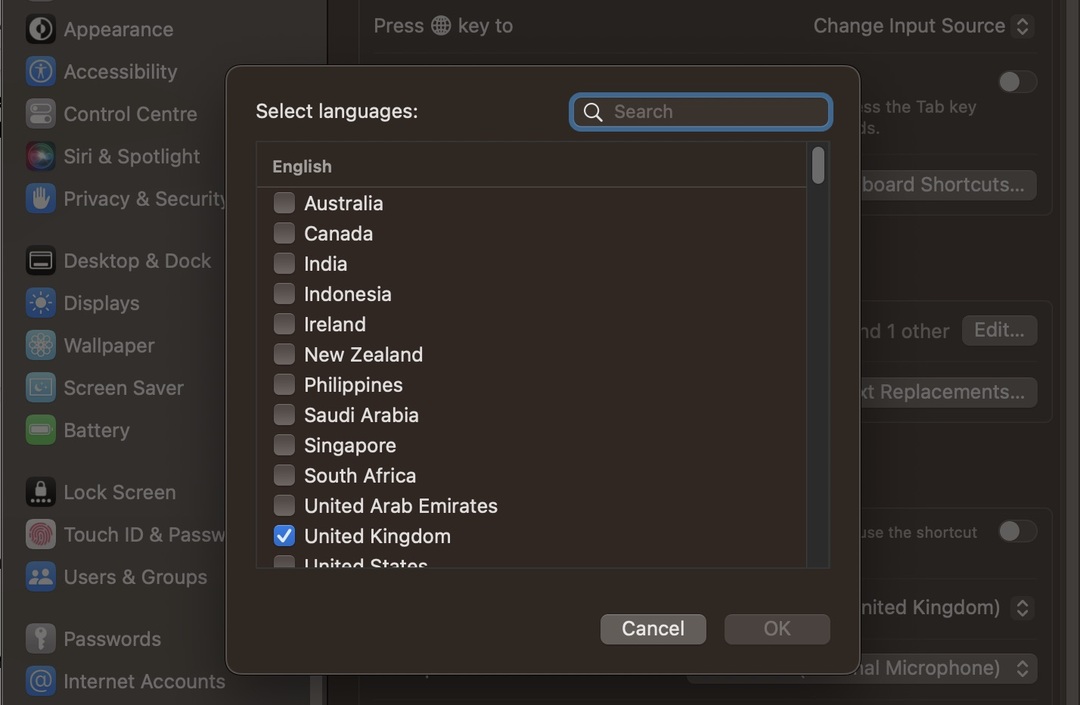
4. הקלק על ה בסדר לחצן כאשר בחרת את השפות שלך.
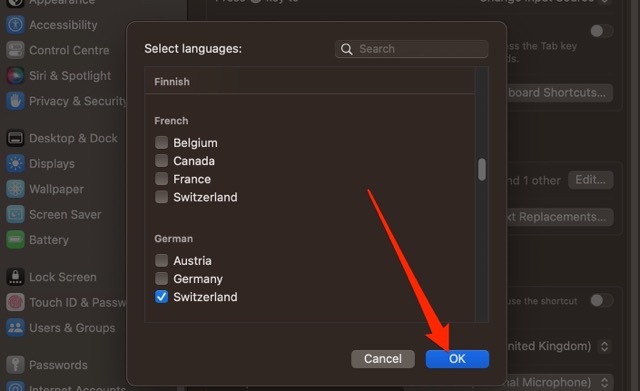
כיצד להסיר שפות הכתבה ב-Mac שלך
אם ברצונך להסיר את השפה האחרת שבה השתמשת בעבר עבור הכתבה, או שתחליט מאוחר יותר אם תרצה להיפטר מהשפה שזה עתה הוספת, תוכל לעשות זאת בקלות על ידי ביצוע אלה צעדים.
1. לך ל הגדרות מערכת > מקלדת > הכתבה.
2. הרחב את התפריט שליד שפת ההכתבה שלך ובחר התאמה אישית.
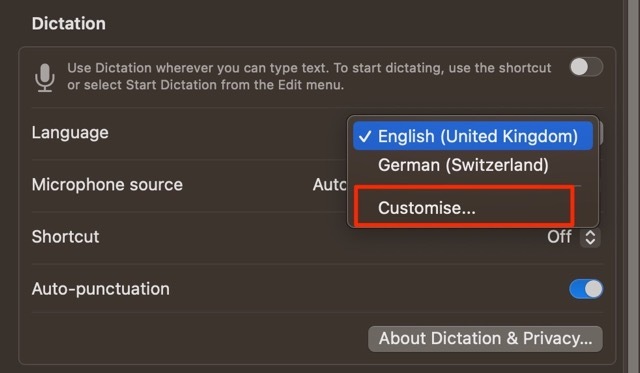
3. בטל את סימון התיבה שליד השפה שברצונך להסיר ולחץ על בסדר לַחְצָן.
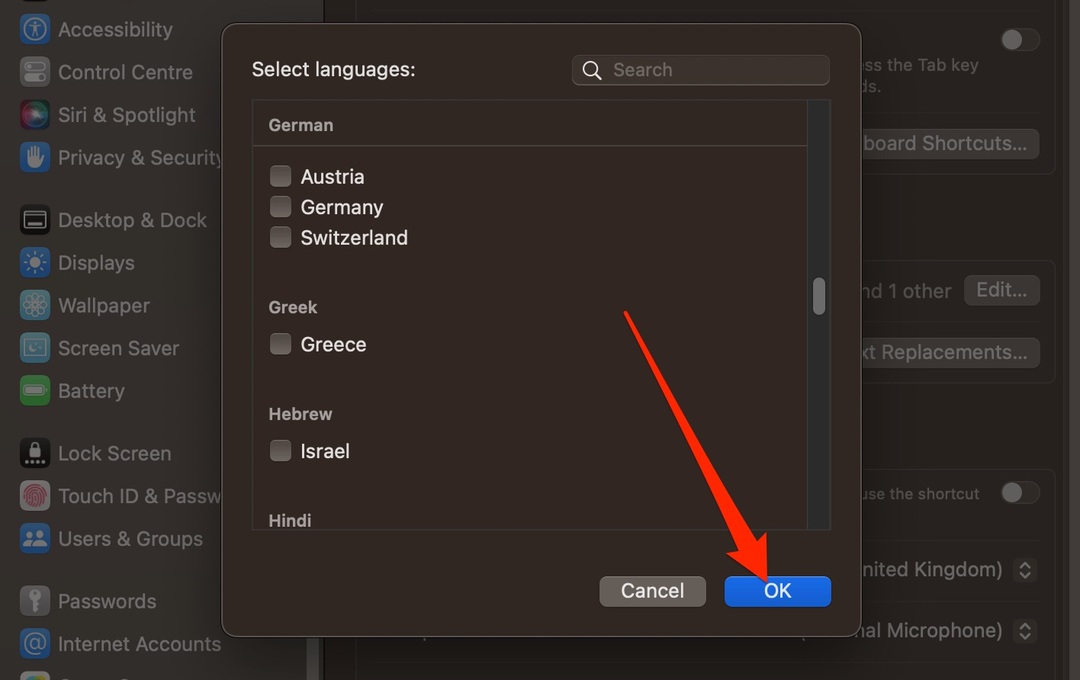
זה קל לשנות את שפת ההכתבה שלך ב-Mac
אולי תרצה להוסיף הכתבה ב-Mac שלך מכמה סיבות. לפעמים, ייתכן שאתה עובד בשפה חדשה - וייתכן שיהיה לך קל יותר לבצע את עבודתך על ידי הוספת הכתבה. במקרים אחרים, ייתכן שתרצה לשנות לשפת האם שלך - או לשפה שאתה לומד.
ללא קשר למה אתה רוצה לשנות את שפת הדיקציה ב-Mac שלך, לעשות זאת הוא די פשוט. אתה רק צריך לבצע כמה שלבים, וכשאתה בהגדרות המערכת שלך, אתה רק צריך לסמן את התיבה שליד השפה שבחרת.
אתה יכול לשנות את שפת ההכתבה שלך כמה פעמים שתרצה. אז למה לא לנסות?

דני הוא סופר עצמאי שמשתמש במוצרי אפל כבר למעלה מעשור. הוא כתב עבור כמה מהפרסומים הטכנולוגיים הגדולים ביותר באינטרנט ובעבר עבד ככותב פנימי לפני שחצב את המסלול שלו. דני גדל בבריטניה, אבל עכשיו כותב על טכנולוגיה מהבסיס הסקנדינבי שלו.